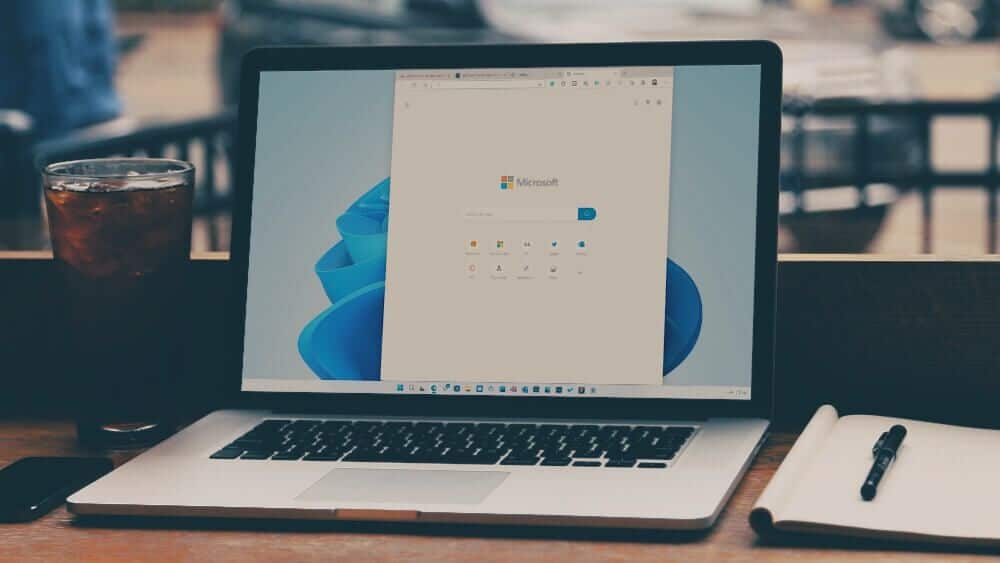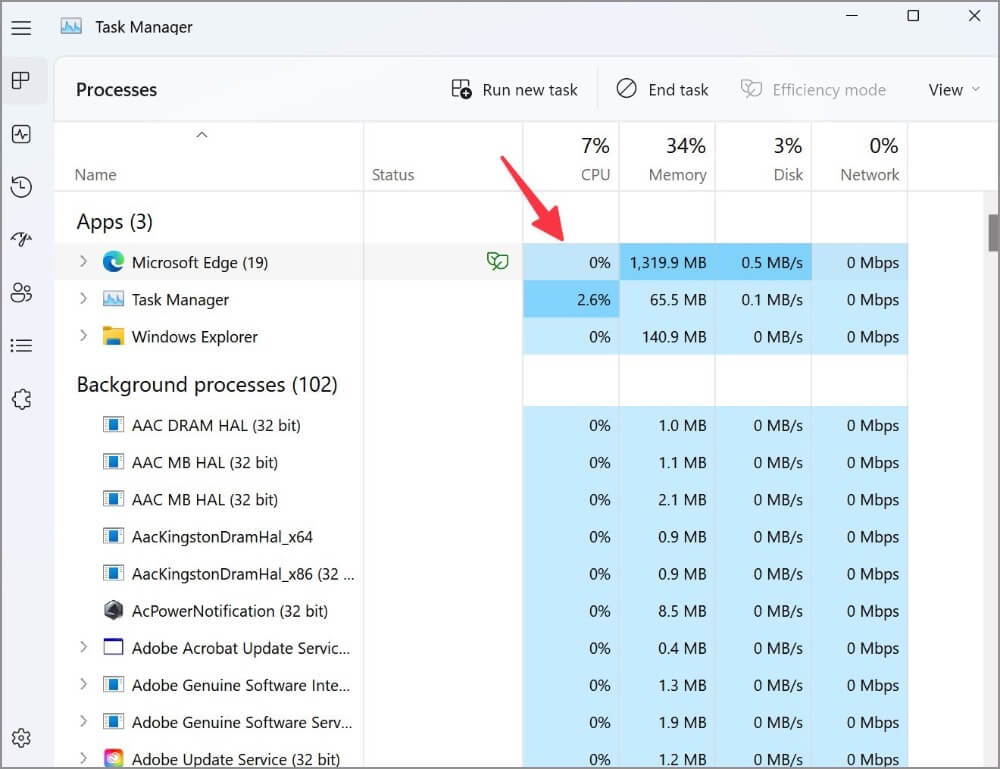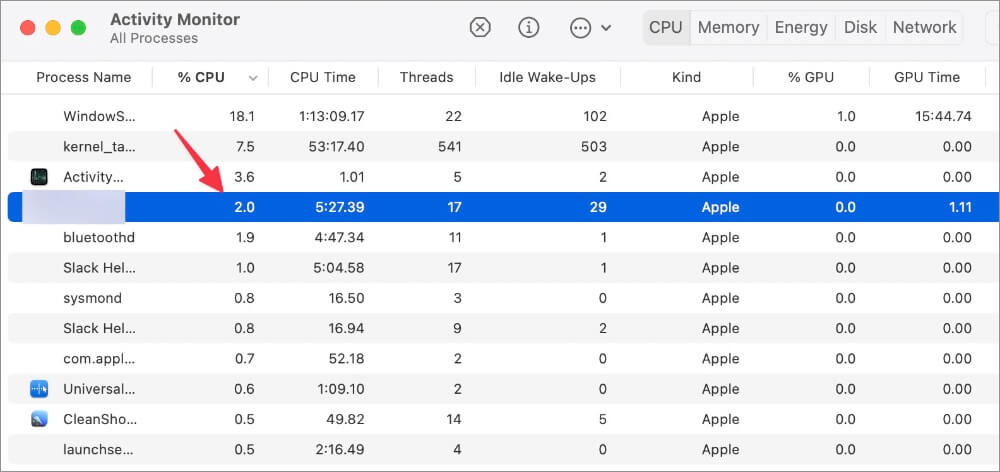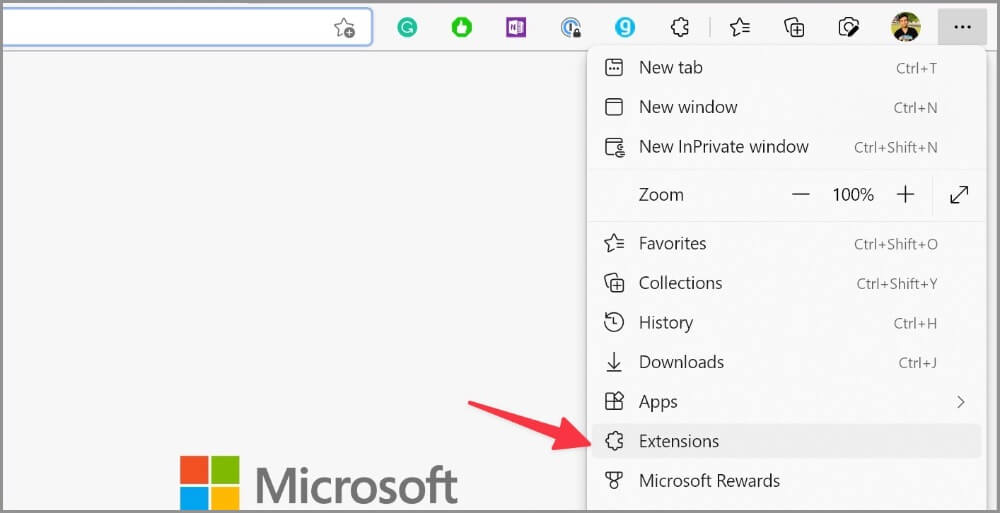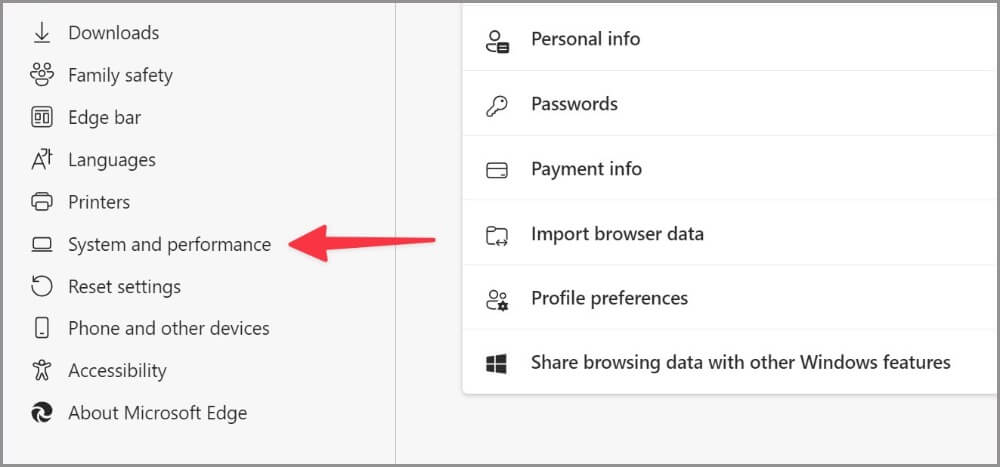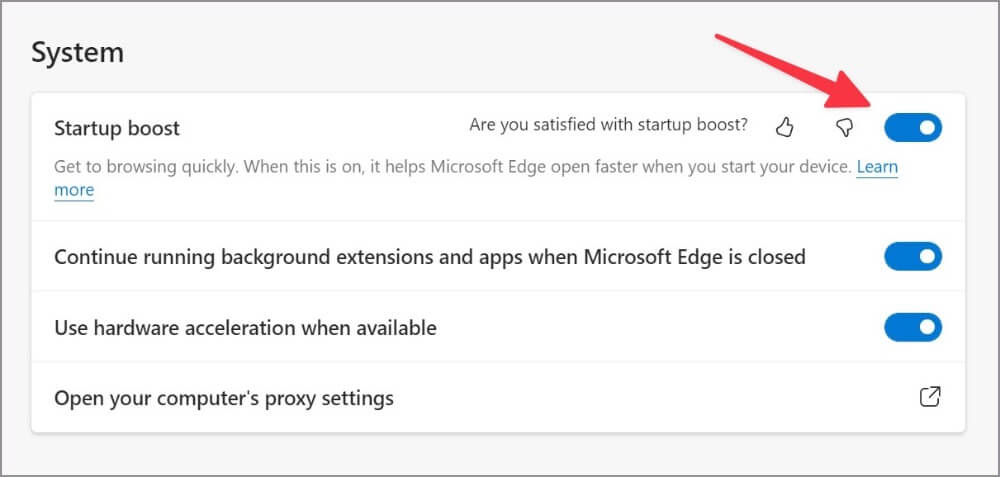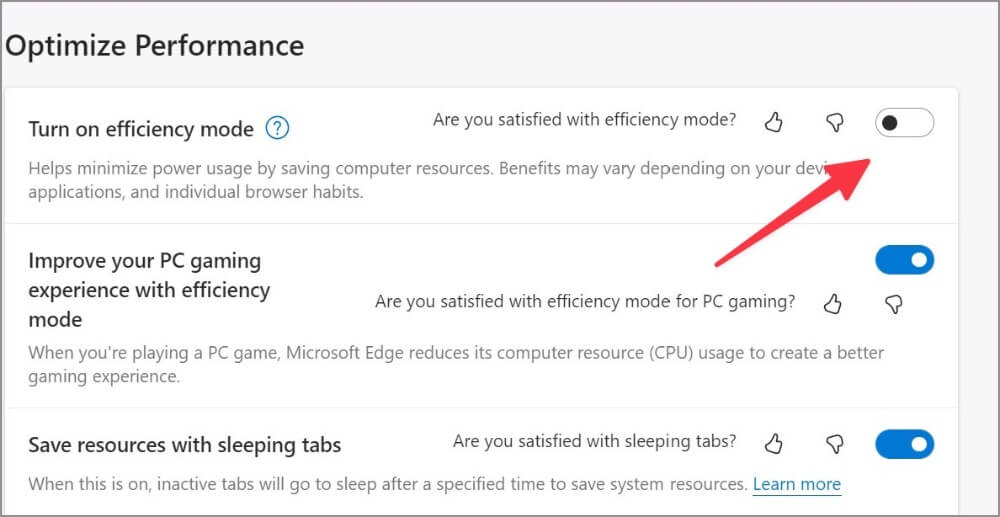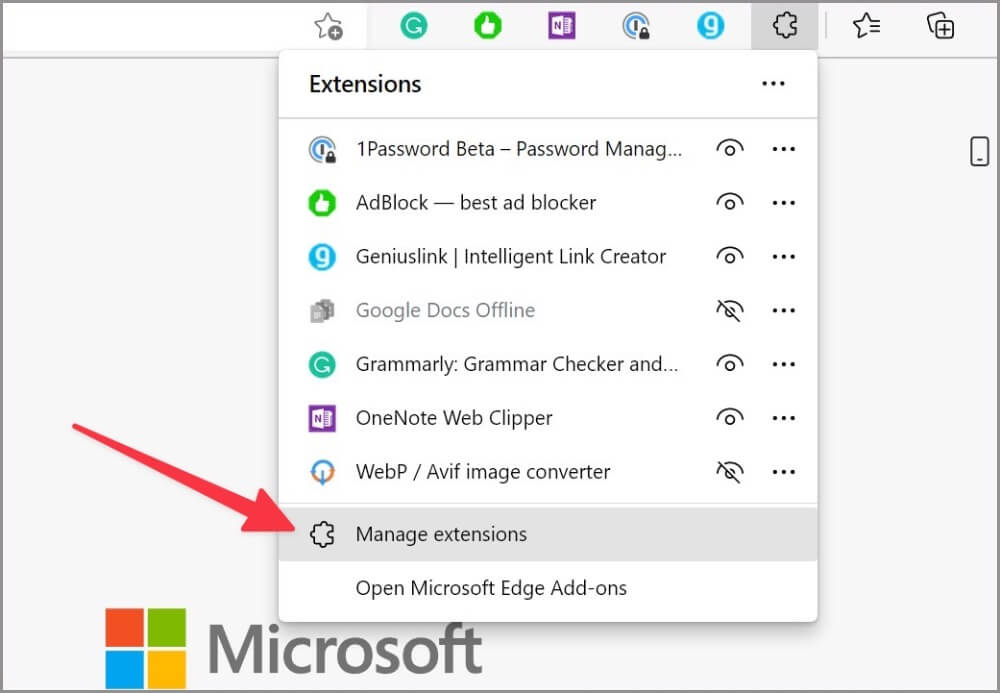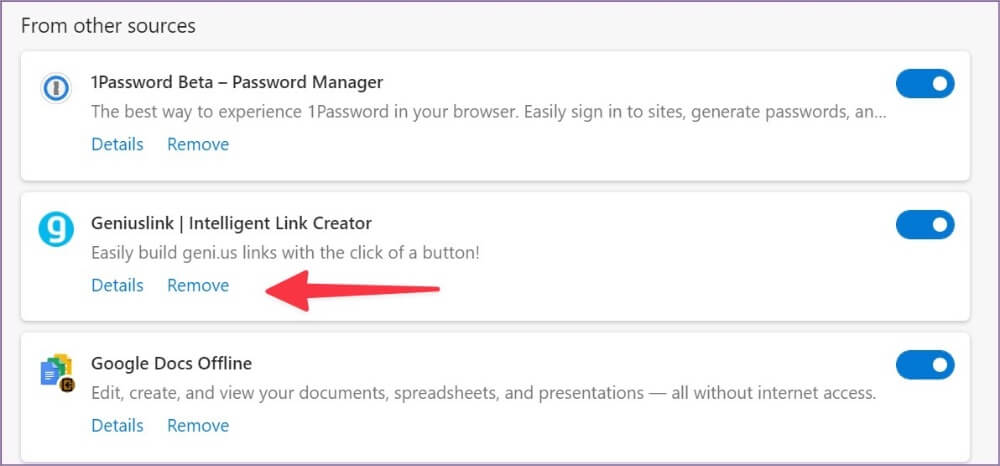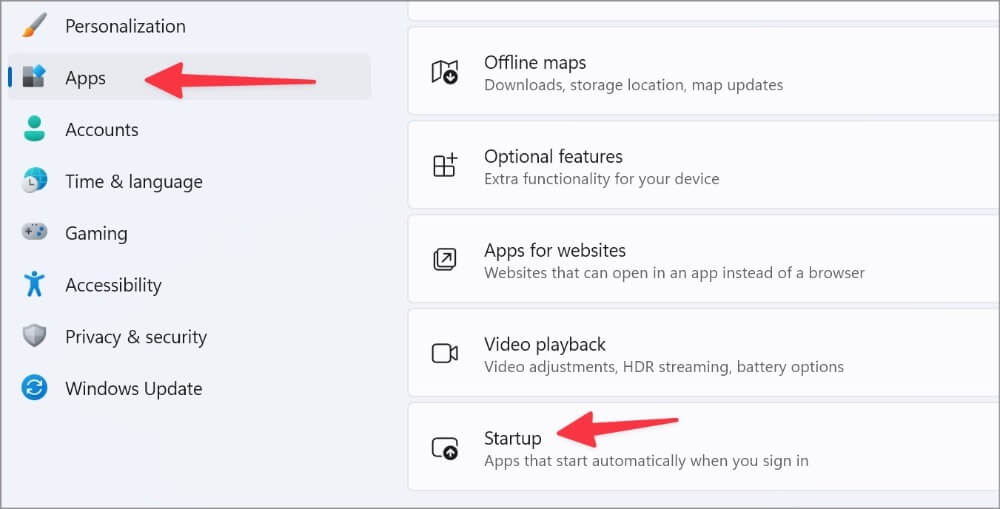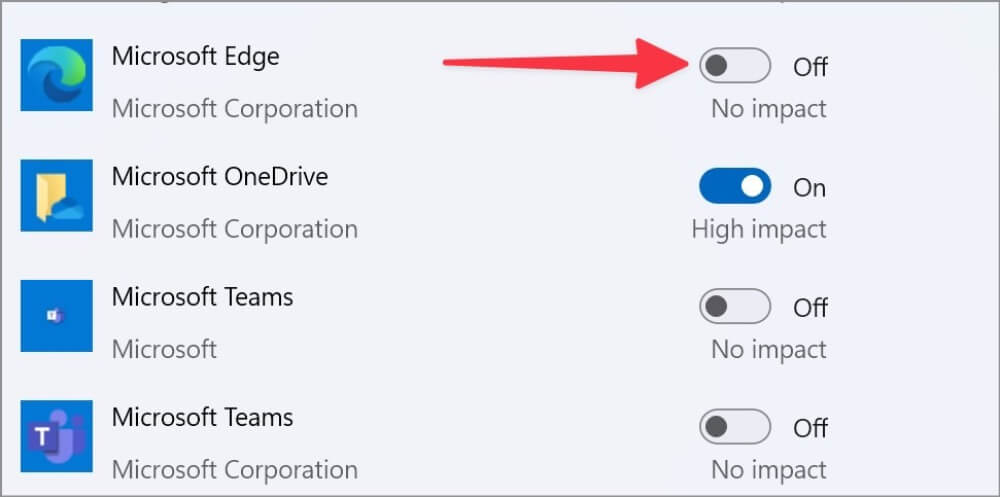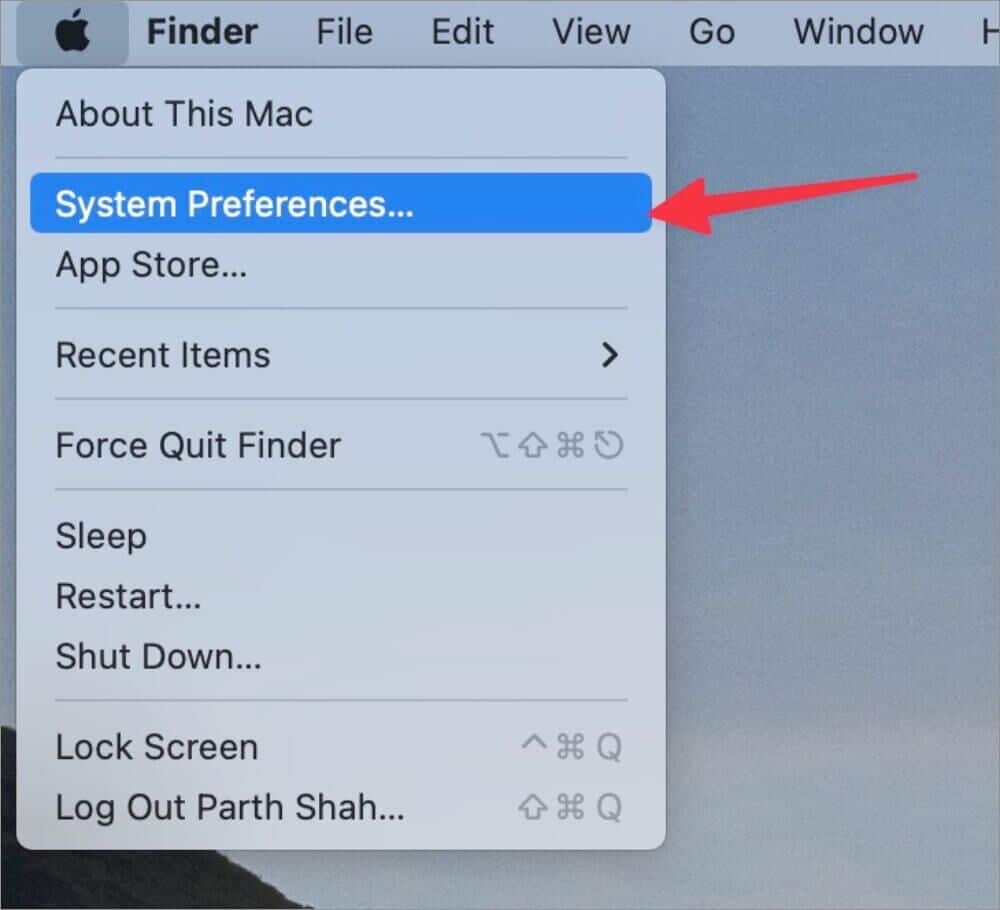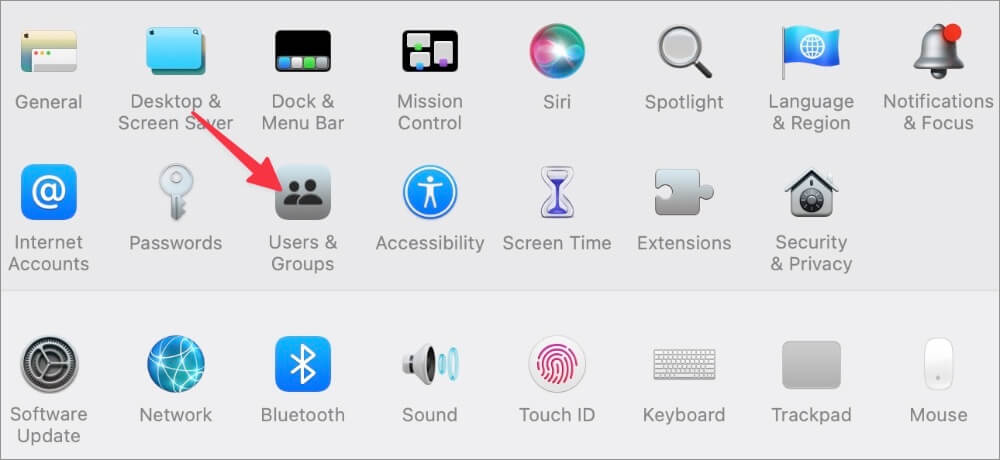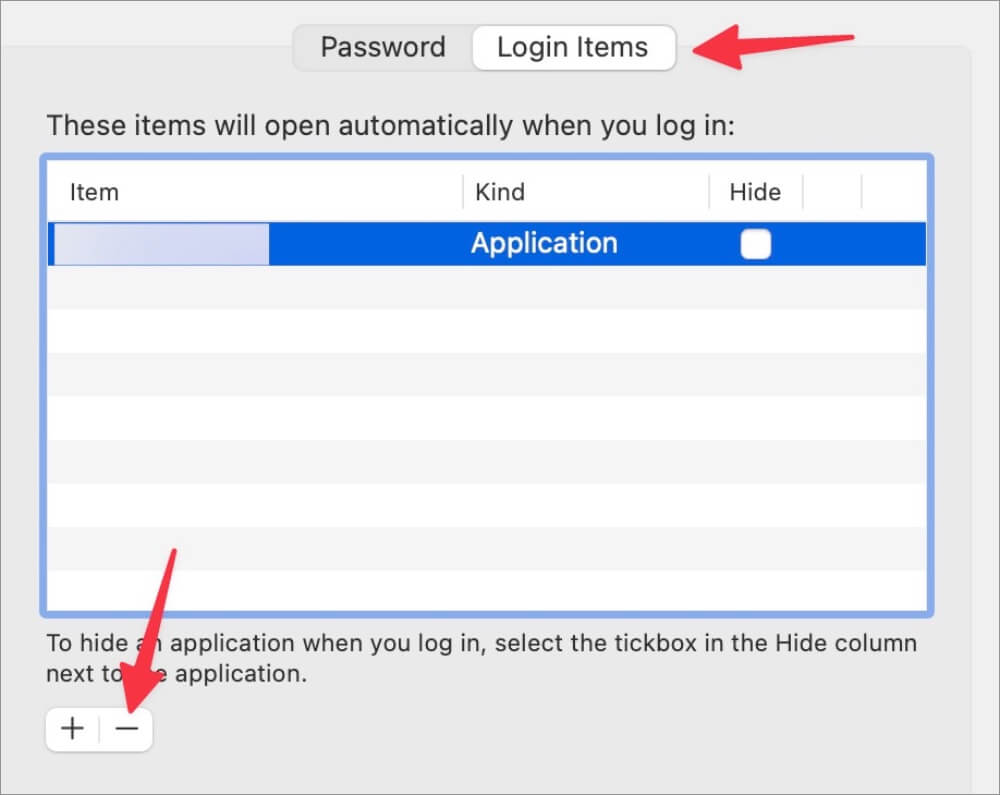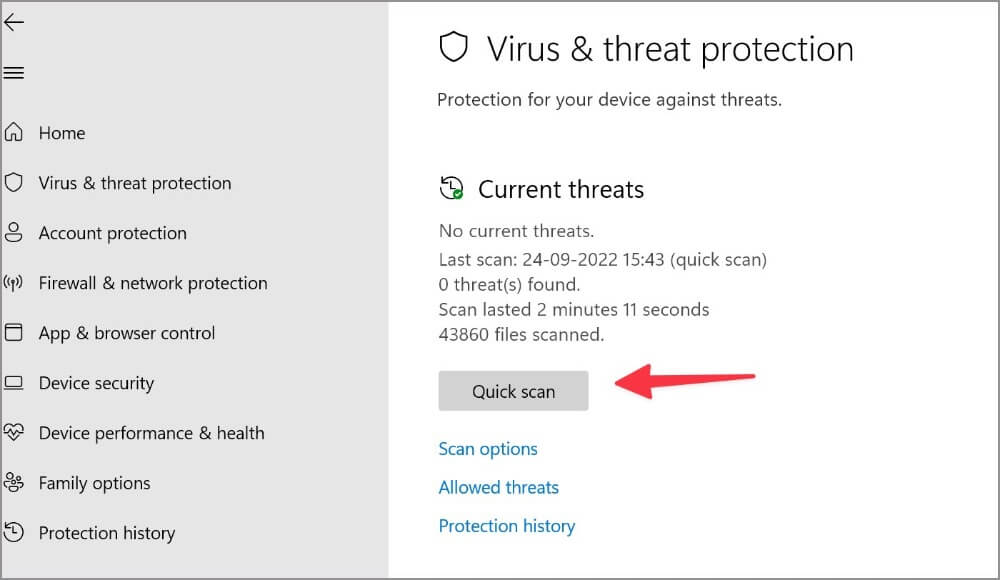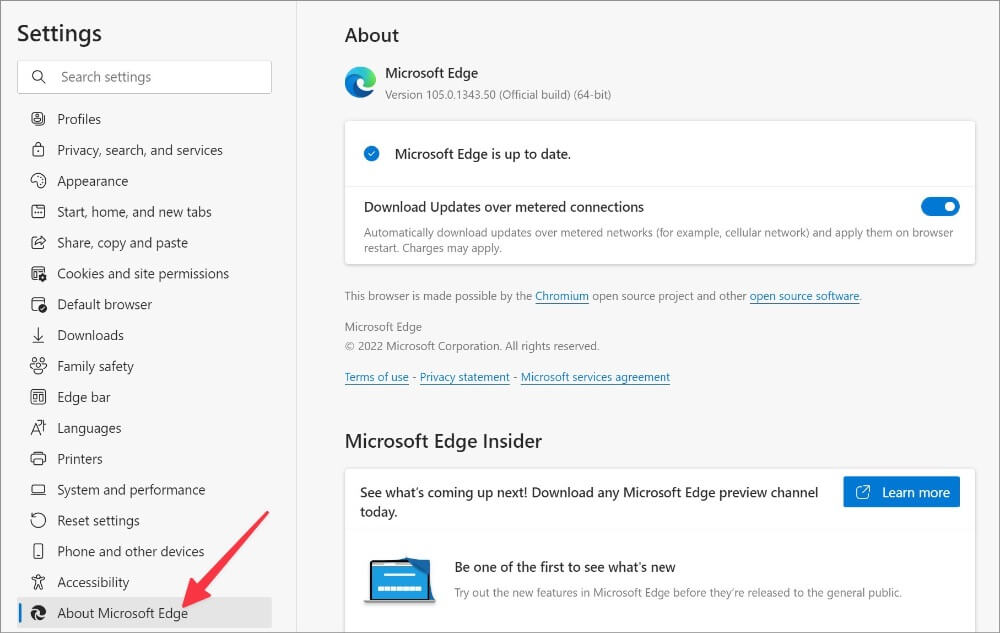Microsoft Edge 높은 CPU 사용량을 수정하는 상위 10가지 방법
Microsoft Edge는 브라우저가 Chromium 기반 렌더링 엔진으로 전환된 후 인기를 얻었습니다. 기본 Windows 브라우저에는 기능이 포함되어 있지만 Windows 및 Mac에서 비정상적인 CPU 사용량도 소모합니다. 이 동작으로 인해 작업 시스템이 느려집니다. 견딜 수 없게 되기 전에 아래 트릭을 사용하여 Microsoft Edge의 높은 CPU 사용량을 수정하세요. Microsoft Edge의 높은 CPU 사용량은 다른 응용 프로그램의 배터리 수명 감소 및 성능 결함으로 이어질 수 있습니다.
높은 Microsoft Edge CPU 사용량 확인
먼저 Windows 및 Mac에서 Microsoft Edge의 높은 CPU 사용량을 확인하고 문제 해결을 위한 문제 해결 단계를 진행하는 방법을 보여 드리겠습니다.
Windows
1. 키를 누르십시오 Ctrl + Shift + Esc를 작업 관리자를 엽니다.
2. Microsoft Edge를 선택하고 두 자리 CPU 사용량을 확인합니다.
Mac
1. 누르기 커맨드 + 스페이스바 화이팅 스포트라이트 검색.
2. 유형 활동 모니터 그리고 누르다 반환.
3. Activity Monitor에서 Microsoft Edge CPU 사용량을 확인합니다.
1. 시동 부스트 비활성화
Microsoft는 기본적으로 Edge에서 시작 부스트를 활성화합니다. 이 기능을 켜면 장치가 시작될 때 Microsoft Edge가 더 빨리 열릴 수 있습니다. 높은 CPU 사용량으로 이어질 수 있습니다. 비활성화하려면 아래 단계를 따르세요.
1. 열기 마이크로소프트 엣지 브라우저.
2. 목록 선택 세 가지 점 오른쪽 상단 모서리에서 열고 설정.
3. 선택 시스템 및 성능 왼쪽 사이드바에서.
4. 비활성화 버튼 시작 증분 전환 시스템 내에서.
2. 효율성 모드 활성화
오다 마이크로 소프트 에지 컴퓨터 자원을 절약하여 전력 사용량을 줄이는 효율 모드가 내장되어 있습니다. 혜택은 장치, 앱 및 개별 브라우저 습관에 따라 다를 수 있습니다.
1. 열기 시스템 및 성능 메뉴 Microsoft Edge에서(위 단계 참조).
2. "탭" 아래실적 개선" , 효율성 모드 토글을 활성화합니다.
이 옵션은 Microsoft Edge의 높은 CPU 사용량에 약간의 제동을 걸어야 합니다.
3. 불필요한 탭 닫기
수십 개의 탭으로 Microsoft Edge를 탐색하면 CPU 사용량이 높아집니다. 불필요한 탭을 닫거나 Microsoft 그룹을 사용하여 중요한 탭을 저장해야 합니다.
4. 백그라운드 방송 일시 중지
Microsoft Edge의 여러 탭에서 음악과 비디오를 스트리밍합니까? 불필요한 미디어 스트림은 Windows 및 Mac에서 높은 CPU 사용량을 방지하기 위해 백그라운드에서 일시 중지되어야 합니다.
5. Microsoft Edge에서 다운로드 프로세스 일시 중지
인터넷 연결이 느린 웹에서 대용량 파일을 다운로드하면 CPU 사용량이 높아질 수 있습니다. 빠른 인터넷 연결에 연결하거나 당분간 다운로드 프로세스를 일시 중지해야 합니다.
6. Microsoft Edge에서 불필요한 확장 비활성화
설치된 모든 확장은 Edge를 시작합니다. 브라우저에 수십 개의 확장 프로그램을 설치했다면 이제 목록을 다시 방문하여 관련 없는 확장 프로그램을 비활성화/제거해야 합니다.
1. 켜다 마이크로 소프트 에지 훠궈 케밥 메뉴(점 XNUMX개 아이콘) 오른쪽 상단 모서리에 있습니다.
2. 열기 추가 훠궈 추가 기능 관리.
3. 비활성화 불필요한 액세서리 또는 클릭 "제거" 브라우저에서 완전히 제거하려면.
7. 시작 시 Microsoft Edge 끄기
높은 CPU 사용량을 방지하려면 시스템 시작 시 Microsoft Edge를 꺼야 합니다.
창문
1. 메뉴 열기 Windows 설정(Windows + I 키).
2. 앱을 선택하고 시작.
3. 비활성화 마이크로소프트 엣지 키 시작 메뉴에서.
Mac
1. 선택 사과 아이콘 메뉴 표시줄에서 열고 시스템 환경 설정.
2. 열기 사용자 및 그룹 항목으로 스크롤 로그인
3. Microsoft Edge를 선택하고 아이콘 – 하단에.
8. 악성 파일 제거
컴퓨터에서 가짜 파일을 찾아 제거하려면 Windows 보안 검사를 수행해야 합니다. 이러한 파일은 종종 백그라운드에서 불필요하게 CPU 사용량을 증가시킵니다.
1. 누르기 윈도우 키 및 검색 윈도우 보안.
2. 누르기 엔터 버튼 응용 프로그램을 엽니다.
3. 선택 보호 바이러스와 위험 왼쪽 사이드바에서.
4. 메이크 컴퓨터에서 빠른 스캔.
9. 마이크로소프트 엣지 업데이트
Microsoft Edge는 일반적으로 백그라운드에서 자동으로 업데이트됩니다. 설정 메뉴에서도 수동으로 설치할 수 있습니다.
1. 로 향하다 Microsoft Edge 설정 (위의 단계 참조).
2. 선택 마이크로소프트 엣지 정보 사이드바에서.
3. 시작합니다 Edge 다운로드 중 최신 버전. 브라우저를 다시 시작하여 설치를 완료하십시오.
10. Microsoft Edge 베타 버전 설치
어떤 트릭도 효과가 없다면 웹의 Microsoft Edge 참가자 채널로 이동하여 Microsoft Edge 베타 또는 Microsoft Edge Dev 빌드를 다운로드하세요. 회사에서 이미 베타 버전에서 문제를 수정했을 수 있습니다.
Microsoft Edge High CPU에 종지부를 찍다
Microsoft Edge의 높은 CPU 사용량으로 인해 속도가 느려질 수 있습니다. 여전히 같은 일을 많이 겪고 있습니다. 브라우저를 포기할 때입니다. Edge 화이팅 크롬 أو 용감한 أو Opera Windows 및 Mac에서.